You are here: wiki.cifrabar.ru>Help/Internet Web>FAQ>FAQAVP>SettingAVP>SettingKAV (17 Jun 2013, mishura_5foa)Edit Attach
Как установить и активировать Антивирус Касперского 2013
Вы приобрели лицензию Антивирус Касперского 2013. Для установки этой программы необязательно приглашать настройщика на дом, при наличии доступа в интернет Вы можете Антивирус Касперского установить самостоятельно.Процесс установки не сложный и не займет много врмени, необходимо совершить несколько несложных действий. Перед началом установки рекомендуется выполнить следующие действия:Проверьте, соответствует ли ваш компьютер системным требованиям для Антивируса Касперского.
Проверьте, установлены ли на компьютере другие продукты Лаборатории Касперского или несовместимое антивирусное ПО стороннего производителя.
Если на компьютере установлено несовместимое ПО стороннего производителя или другое ПО Лаборатории Касперского, удалите его.
Закройте все работающие программы.
Если вы устанавливаете Антивирус Касперского на ОС Windows 8, то для начала установки программы перейдите на Рабочий стол, нажав на кнопку Рабочий стол (Desktop) в интерфейсе Microsoft Design Language.
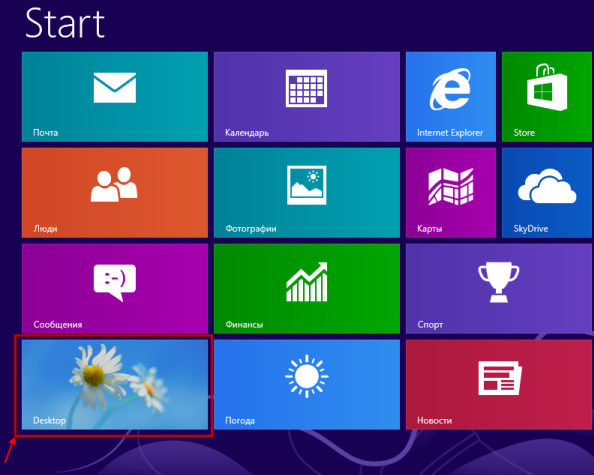
рис. 1
Если вы приобрели коробочную версию Антивируса Касперского (на компакт-диске) и установка продукта началась автоматически после того, как вы вставили компакт-диск в CD-ROM, перейдите к шагу 2 установки программы (см. ниже).
Если вы приобрели Антивирус Касперского в интернет-магазине или по какой-то причине не произошел автоматический запуск после того, как вы вставили диск с продуктом в CD-ROM, перейдите к шагу 1 установки программы (см. ниже).
Установка программы
Шаг 1. При приобретении Антивируса Касперского в интернет-магазине вы получаете ссылку на установочный файл, который требуется запустить вручную. Также установочный файл требуется запустить вручную, если по какой-то причине не произошел автоматический запуск после того, как вы вставили компакт диск с Антивирусом Касперского в CD-ROM.
Скачайте дистрибутив программы по ссылке из письма от интернет-магазина или с сайта Лаборатории Касперского. Информацию о том, как скачать файл, вы можете найти на следующих страницах:
для пользователей ОС Windows 8;
для пользователей ОС Windows 7;
для пользователей ОС Windows Vista.
Шаг 2. Для запуска установки в окне мастера установки нажмите на кнопку Установить.
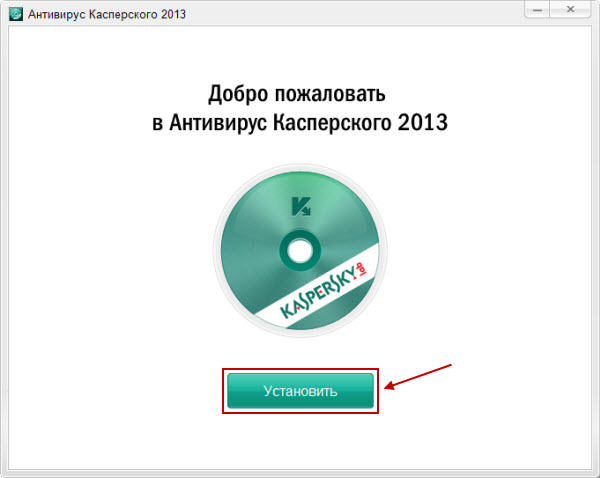
рис. 2.
Шаг 3. Ознакомьтесь с Лицензионным соглашением Лаборатории Касперского. Внимательно прочтите соглашение и, если вы согласны со всеми его пунктами, нажмите на кнопку Принять. Установка программы на ваш компьютер будет продолжена.
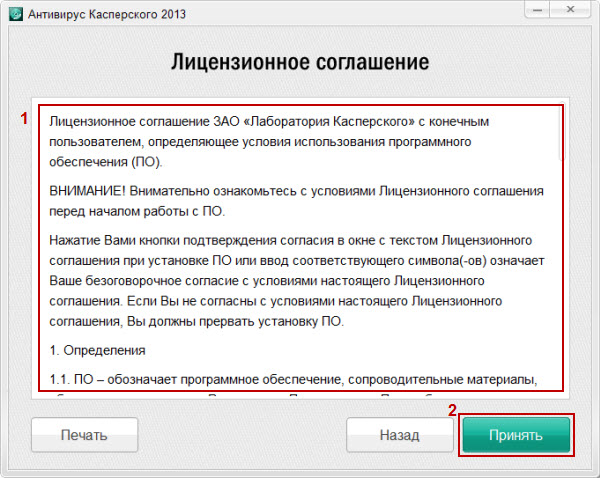
рис. 3
Шаг 4. На этом этапе мастер установки предлагает принять участие в программе Kaspersky Security Network. Участие в программе предусматривает отправку в Лабораторию Касперского информации о новых угрозах, обнаруженных на вашем компьютере, отправку уникального идентификатора, присвоенного вашему компьютеру Антивирусом Касперского, и информации о системе. При этом гарантируется, что персональные данные отправляться не будут. Ознакомьтесь с текстом положения об использовании Kaspersky Security Network. Если вы согласны со всеми его пунктами, установите флажок Я хочу участвовать в программе Kaspersky Security Network (KSN). Нажмите на кнопку Далее. Установка будет продолжена.
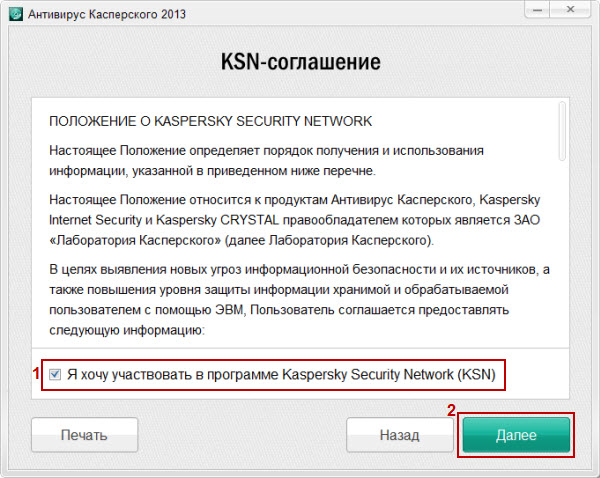
рис. 4.
Если вы устанавливаете программу на ОС Windows Vista/7, возможно появление сообщения от службы Контроля учетных записей пользователей (UAC). Для продолжения процесса установки в окне Контроль учетных записей пользователей введите пароль администратора и нажмите на кнопку Да.

рис. 5
Шаг 5. Дождитесь окончания процесса установки программы.
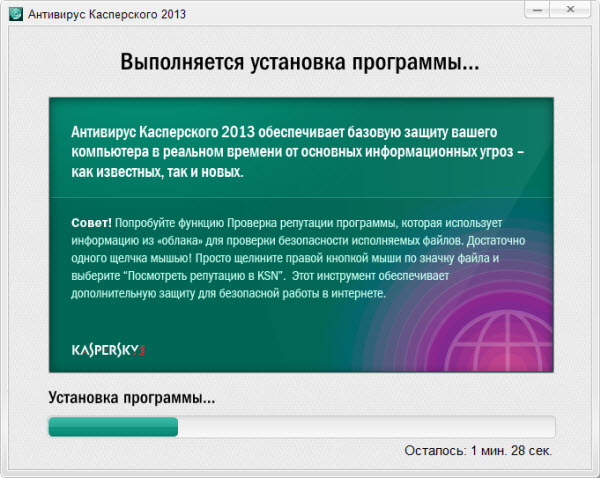
рис.6. Шаг 6. Убедитесь, что установлен флажок Запустить Антивирус Касперского и нажмите на кнопку Готово для завершения установки Антивирус Касперского.
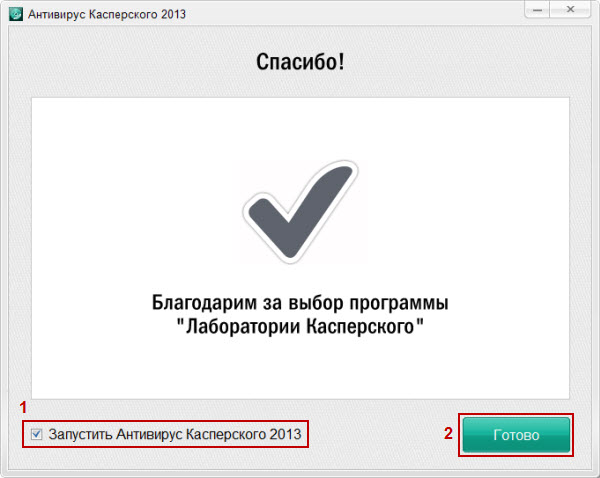 Рис. 7.
Рис. 7.
После завершения установки и запуска программы активируйте коммерческую версию Антивируса Касперского.
Как активировать антивирус Касперского в процессе установки
Для активации Антивируса Касперского вы можете выбрать один из следующих вариантов:
Активировать коммерческую версию — необходимо ввести 20-значный код активации. Для активации необходим доступ в Интернет, Мастер активации скачает и установит ключевой файл автоматически.
Активировать пробную версию — Мастер активации скачает и установит ключевой файл сроком на 30 дней. Для активации необходим доступ в Интернет. Пробная версия полностью функциональна. По истечении срока пробного ключа обновление баз будет недоступно. Пункт Активировать пробную версию может быть недоступен, если пробная версия была использована ранее или активирована в этот момент.
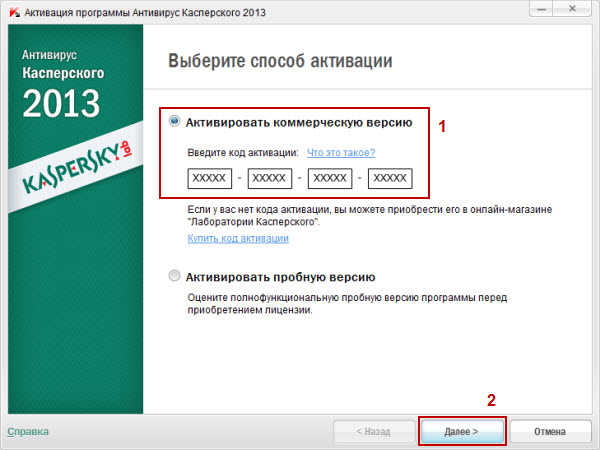
Рис. 8
Мастер активации соединится с сервером Лаборатории Касперского и скачает лицензионный ключевой файл.
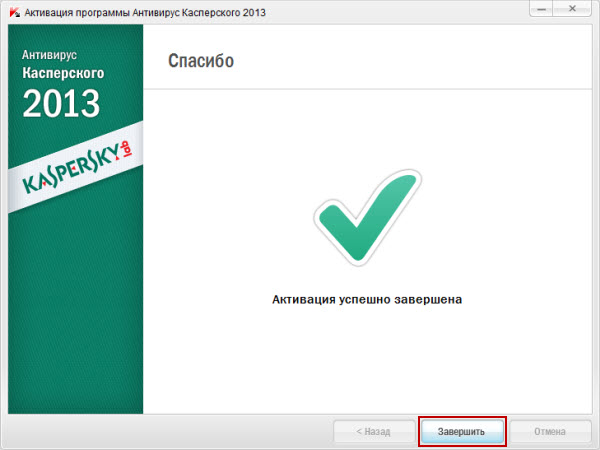
Рис. 9.
Нажмите на кнопку Завершить.
Как активировать антивирус Касперского после завершения установки.
Чтобы активировать программу из главного окна, выполните следующие действия:
1.Убедитесь, что на вашем компьютере правильно установлена системная дата.
2.Откройте главное окно программы.
3.В правой нижней части окна нажмите на ссылку Введите код активации.
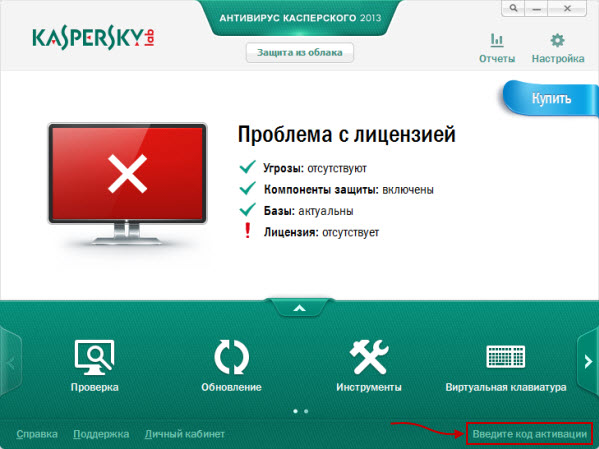
Рис. 10
4.В окне Лицензирование нажмите на кнопку Активировать программу.
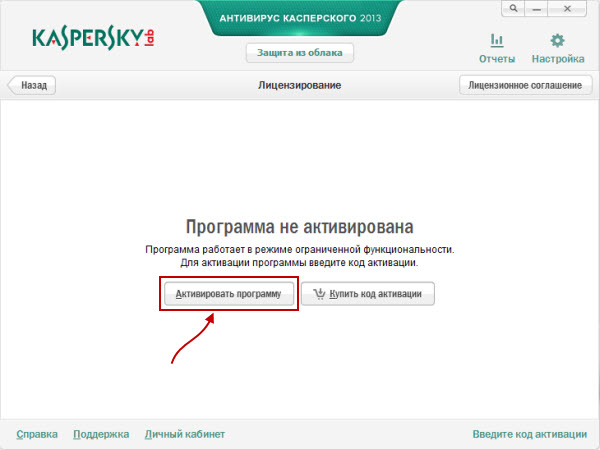
Рис.11
5.В поле Введите код активации введите код активации, который вы получили при покупке лицензии. Код активации следует вводить с клавиатуры ТОЛЬКО латинскими буквами.
6.Нажмите на кнопку Далее для продолжения процесса активации продукта.
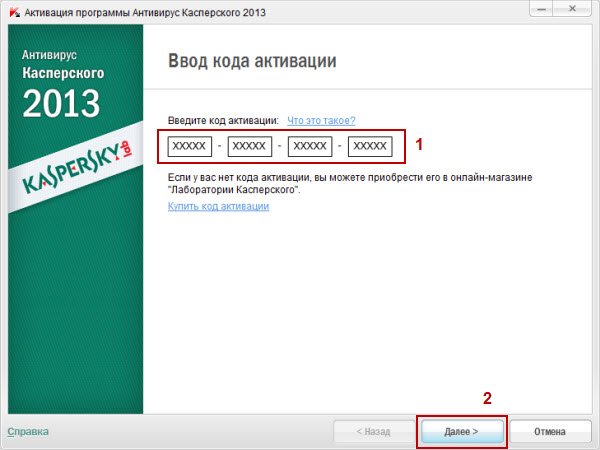
рис. 12
7.Мастер активации соединится с сервером Лаборатории Касперского и скачает лицензионный ключевой файл.
8.Нажмите на кнопку Завершить.
В окне Лицензирование будет показана следующая информация: статус ключа, тип лицензии, дата активации, дата окончания, количество оставшихся дней.
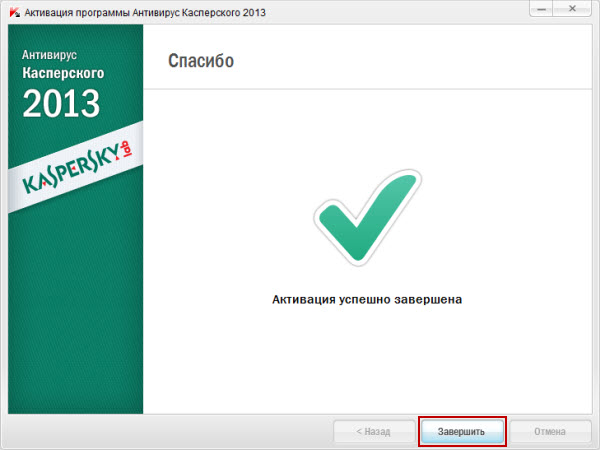
рис. 13
9.В окне Лицензирование будет показана следующая информация: статус ключа, тип лицензии, дата активации, дата окончания, количество оставшихся дней.
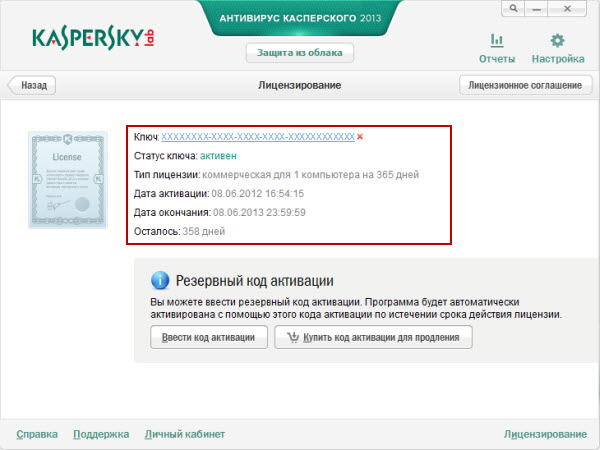
Рис. 14
После установки программы на компьютер и её активации рекомендуется выполнить следующие действия:
Обновить базы Антивируса Касперского.
Проверить состояние защиты компьютера в главном окне программы.
Провести полную проверку компьютера.
Более подробно об установке, активации и настройке продукта смотрите на сайте Лаборатория Касперского Материал взят с сайта Лаборатория Касперского -- OlgaMishura - 17 Jun 2013
| I | Attachment | Action | Size | Date | Who | Comment |
|---|---|---|---|---|---|---|
| |
KAV_10.jpg | manage | 60 K | 17 Jun 2013 - 09:38 | Main.mishura_5foa | |
| |
KAV_11.jpg | manage | 43 K | 17 Jun 2013 - 09:39 | Main.mishura_5foa | |
| |
KAV_12.jpg | manage | 52 K | 17 Jun 2013 - 09:39 | Main.mishura_5foa | |
| |
KAV_13.jpg | manage | 36 K | 17 Jun 2013 - 09:39 | Main.mishura_5foa | |
| |
KAV_14.jpg | manage | 61 K | 17 Jun 2013 - 09:39 | Main.mishura_5foa | |
| |
KAV_2.jpg | manage | 33 K | 17 Jun 2013 - 09:38 | Main.mishura_5foa | |
| |
KAV_3.jpg | manage | 111 K | 17 Jun 2013 - 09:38 | Main.mishura_5foa | |
| |
KAV_4.jpg | manage | 115 K | 17 Jun 2013 - 09:38 | Main.mishura_5foa | |
| |
KAV_5.jpg | manage | 78 K | 17 Jun 2013 - 09:38 | Main.mishura_5foa | |
| |
KAV_6.jpg | manage | 75 K | 17 Jun 2013 - 09:38 | Main.mishura_5foa | |
| |
KAV_7.jpg | manage | 44 K | 17 Jun 2013 - 09:38 | Main.mishura_5foa | |
| |
KAV_8.jpg | manage | 66 K | 17 Jun 2013 - 09:38 | Main.mishura_5foa | |
| |
KAV_9.jpg | manage | 36 K | 17 Jun 2013 - 09:38 | Main.mishura_5foa | |
| |
kav_1.png | manage | 65 K | 17 Jun 2013 - 09:37 | Main.mishura_5foa |
Edit | Attach | Print version | History: r1 | Backlinks | View wiki text | Edit wiki text | More topic actions
Topic revision: r1 - 17 Jun 2013, mishura_5foa
ЦифраБар © 2024
info@cifrabar.ruЦифраБар
142280, Россия, г. Протвино, ул. Гагарина, д. 2/а
+7 (4967) 34-30-30, +7 (4967) 74-46-80
info@cifrabar.ruЦифраБар
142280, Россия, г. Протвино, ул. Гагарина, д. 2/а
+7 (4967) 34-30-30, +7 (4967) 74-46-80


